Tämä ei ehkä ole äärimmäinen Android-haarukka jota jotkut olisivat odottaneet, mutta Facebook Home on silti melko dramaattinen muutos tapaan käyttää puhelintasi. Kun asennat vain yhden sovelluksen, kohtaat sen, mikä näyttää pinnalta aivan uuden käyttöjärjestelmän tavoin. Facebook on varmasti mennyt omalla tavallaan suunnittelun aloitusnäytöistä sovelluslaatikkoon ja navigointiin.
Ja useimmille siellä oleville käyttäjille Facebook Home on heidän ensin kokeilla "mukautettuja" kantoraketteja - tietävätkö he, mikä se on tai ei - ja se ei ole helpoin käsite ymmärtää. Ymmärrä teknisesti, mitä se on, ja sinun on vielä selitettävä, mitä se tekee. Joten mikä on Facebook Home? Pysy luonamme tauon jälkeen ja katso, voimmeko auttaa selvittämään asioita vähän.
Verizon tarjoaa Pixel 4a: n vain 10 dollaria kuukaudessa uusille rajoittamattomille linjoille
Aloitusnäytöt
Yksi katsaus Facebook Home -käyttöliittymään ja on hyvin selvää, että se ei ole tavallinen kolmannen osapuolen kantoraketti. Tärkein Facebookin työntö tässä on, että ihmisten, ei sovellusten, pitäisi olla ensimmäinen asia, jonka koet puhelimessasi, kun se kytketään päälle. Kun avaat laitteen lukituksen, saat joukon vaakasuunnassa vierittäviä kehyksiä nimeltä "Cover Feed" - kukin niistä on tilapäivitys yhdeltä Facebook-ystävältäsi. Kuvia, linkkejä, sisäänkirjautumisia ja jopa vain tekstiviestejä löytyy täältä (ilman selkeää tapaa määrittää missä järjestyksessä ne ovat).
Kuvia sisältävissä viesteissä näkyvä kuva näkyy näkyvästi sivun taustana, ja hitaasti liikkuva animaatio lisää näyttöön hieman vilkkautta. Linkkejä sisältävät henkilöt käyttävät liitettyä kuvaa ja vain tekstiviestit käyttävät henkilön profiilikuvan kansikuvaa. Kaksoisnapauttamalla ruudun keskustaa "tykkää" tilasta, ja napauttamalla vasemmassa alakulmassa olevaa kommenttikuplaa voit kommentoida.
Kun olet selannut kauniita (tai ei niin kauniita) kuvia ja tiloja, yhdellä napautuksella missä tahansa ruudun keskiosa tuo profiilikuvasi ruudun alaosaan, jota sitten käytetään navigointi. Profiilikuvan napauttaminen ja vetäminen yhteen kolmesta suunnasta vie sinut eri paikkoihin - vasemmalle Facebook Messengerille, sovelluksiin ja viimeisimpään käytettyyn sovellukseen.
Sovelluksen laatikko
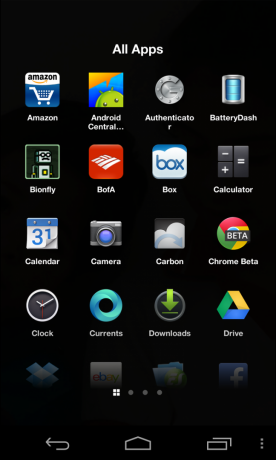

Huolimatta siitä, että suurin osa painopisteistä on asetettu kansinsyötölle, Koti ei estä pääsyä kaikkiin asennettuihin sovelluksiin. Pyyhkäisemällä profiilikuvasi ylöspäin "Sovellukset" -vaihtoehtoon siirryt vaakasuoraan sivutettuun luetteloon käytetyistä sovelluksista. Jos olet asettanut kantoraketin aiemmin, se vetää pohjimmiltaan mitä tahansa kantorakettissasi näille sivuille. Voit kuitenkin järjestää ne haluamallasi tavalla, ja sivujen määrä muuttuu sen mukaan, kuinka monta sovellusta yrität vetää. Ajattele tätä aluetta perinteisenä aloitusnäytönä. Et voi luoda kansioita, mutta eniten käytetyt sovelluksesi voidaan sijoittaa tänne haluamallasi tavalla.
Silloin pyyhkäisemällä kauimpana vasemmalle olevalle sivulle olisi perinteinen sovelluslaatikko, jossa kaikki laitteeseen asentamasi sovellukset näkyvät. Voit painaa pitkään ja viedä sovelluksia täältä sovellusten käynnistysohjelmaan. Järjestelmä toimii useimmille käyttäjille, jotka käyttävät vain kourallista sovelluksia säännöllisesti, mutta moniin kansioihin ja widgeteihin luottavat tehokäyttäjät turhautuvat todennäköisesti järjestelmään. On tarpeeksi helppoa saada yksi pyyhkäisemään ylös ja nähdä sovelluksesi, mutta se on yksi ylimääräinen askel tavallisesta käynnistysohjelmasta.
asetukset


Ainoat suoraan kotiin liittyvät asetukset ovat niitä sammuttaa kantoraketti, näytä tai piilota tilarivi (oletusarvoisesti piilotettu) ja kytke päälle ja pois päältä lukitusnäyttö (joka on myös oletusarvoisesti pois päältä). Voit myös vaihtaa hankalasti nimeltään "Data Use" -nimisen luokan matalaksi, keskitasoksi ja korkeaksi. Oletettavasti tämä muuttaa tapaa, jolla kuvat ja tiedot päivitetään ja välimuistiin.
Suurin osa muista valinnoista vain ohjaa sinut Facebook- ja Messenger-sovelluksiin, joissa voit muokata esimerkiksi ilmoituksia ja muita laajempia tilin asetuksia. Koko kotikokemuksesta asetusalue tuntuu meille kiinnitetylle parhaiten. Vaikka tämä ei ole suuri yllätys, kun otetaan huomioon, kuinka heikosti asetetut asetukset ovat olleet Facebookin muissa sovelluksissa, toivoisit, että siellä olisi enemmän vaihtoehtoja. Odotettavissa olevat parannukset tulevat luvattujen kuukausittaisten kotipäivitysten mukana.
